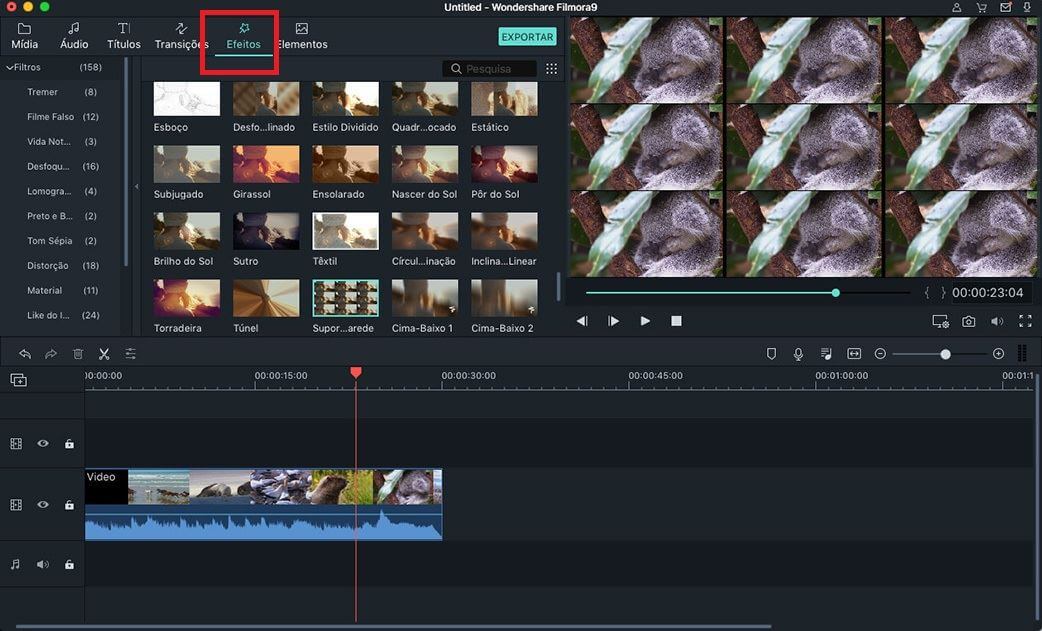A música adiciona um bom efeito aos vídeos e é algo que deve considerar quando se depara com um filme. Mata o tédio, principalmente nas partes onde o clip de vídeo não tem o seu som natural. No entanto, deve assegurar que a música que usa como um backgrounder para o seu vídeo combina bem com o conteúdo de vídeo para evitar inconsistências. Este artigo irá abordar informações relacionadas com a adição de música de fundo a um vídeo no Mac OS X e contém três opções principais.
- Caminho 1. Adicionar Música de Fundo a um Vídeo utilizando o Filmora Video Editor para Mac
- Caminho 2. Adicionar Música de Fundo a um Vídeo com o iMovie
- Caminho 3. Adicionar Música de Fundo a um Vídeo no Final Cut Pro
Caminho 1. Adicionar Música de Fundo a um Vídeo utilizando o Filmora Video Editor para Mac
Tem que fazer disto a sua prioridade, se pretende mesmo acabar com um vídeo que é uma obra-prima. É fácil de usar e tem múltiplas faixas de música a partir das quais pode escolher a ideal para colocar no seu vídeo. Como um apontador positivo, o Filmora Video Editor para Mac irá permitir-lhe a liberdade de escolher entre outras coisas efeitos de som, transições e filtros e assegurar que irá obter a melhor experiência. As suas escolhas não serão de forma alguma limitadas.
Principais recursos do Filmora Video Editor:
- Mais de uma dúzia de faixas de áudio pré-instaladas e capacidade de carregar seus próprios arquivos de música.
- Efeitos de áudio incorporados, como fade in, fade out e de-noise.
- Uploads diretos de vídeos editados do Filmora para o YouTube, bem como outros sites de compartilhamento de mídia social, como o Vimeo e o Facebook.
- Interface intuitiva com controles fáceis de arrastar e soltar.
Passos para Adicionar Música de Fundo a Vídeos no Filmora Video Editor
O Filmora Video Editor para Mac é bom para usar quando está a adicionar música de fundo antes de fazer o upload do seu vídeo para o YouTube ou qualquer outro site de partilha de vídeo. Portanto, inicie o processo pela seleção das faixas de música da sua preferência e adicione-as. Pode fazer a adição direitamente da barra do menu ou arrastando e largando o arquivo diretamente, o que economizará tempo. O formato usado para guardar o arquivo deve ser compatível e os mais comuns são em MP3, WAV, WMA, AC3, FLAC e MP2. Pode pré-visualizar o arquivo de música para se certificar de que está tudo bem, em seguida, partilhe e será adicionado ao vídeo automaticamente.
Passo 1. Instalar e Executar o Filmora Video Editor
Arraste e largue os vídeos que deseja adicionar música de fundo bem como as músicas de fundo que necessita para o software. Tem mais de 20 músicas disponíveis na biblioteca de música deste software para escolher. Depois disso, deve arrastar e largar os vídeos para a linha do tempo.
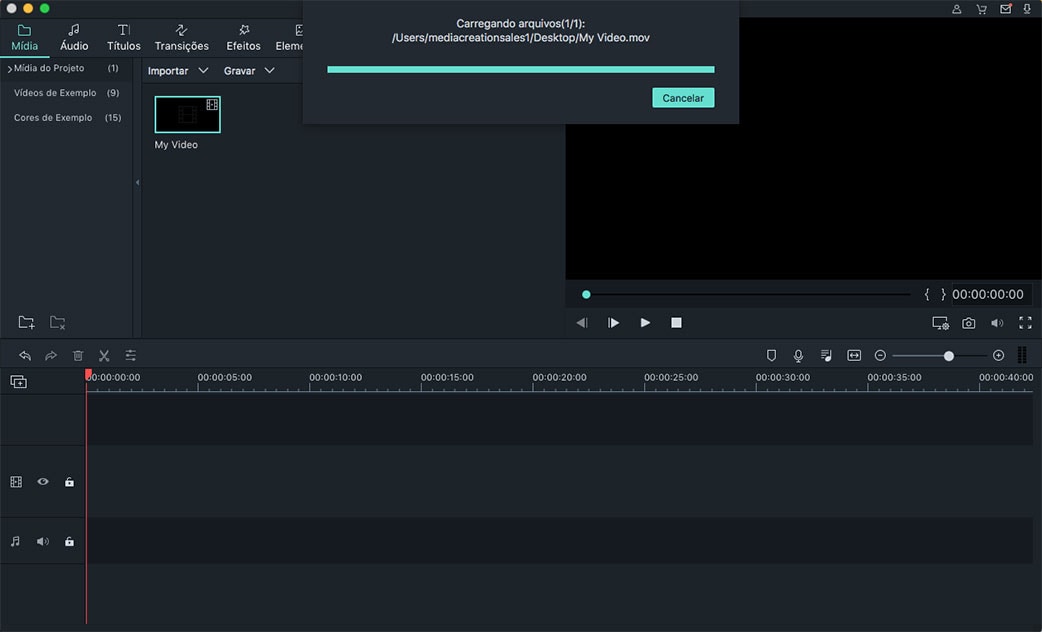
Passo 2. Adicionar música de fundo ao vídeo
Depois de arrastar e largar o vídeo na Linha do Tempo, o próximo passo será arrastar e largar as músicas de fundo na Linha do Tempo. Há um local na Linha do Tempo para música de fundo. Depois disso, pode recortar as músicas de fundo ou clicar nelas duas vezes para efetuar mais edições.
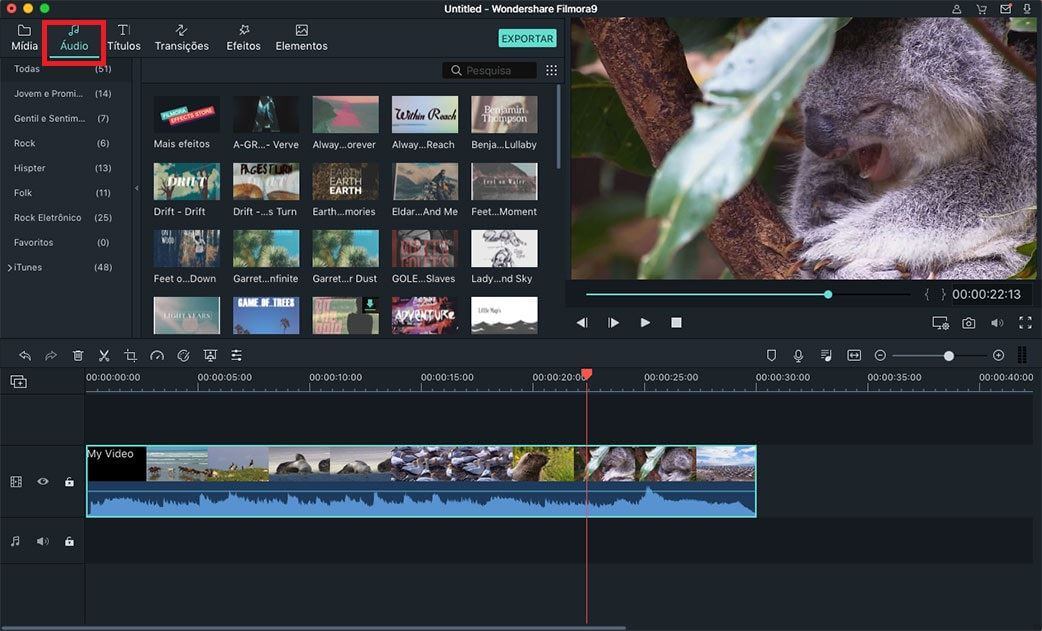
Passo 3. Exportar o Vídeo
Quando a edição estiver concluída, pode clicar no botão Play para pré-visualizar o vídeo. Quando completado, então pode clicar em Exportar para exportar o vídeo.
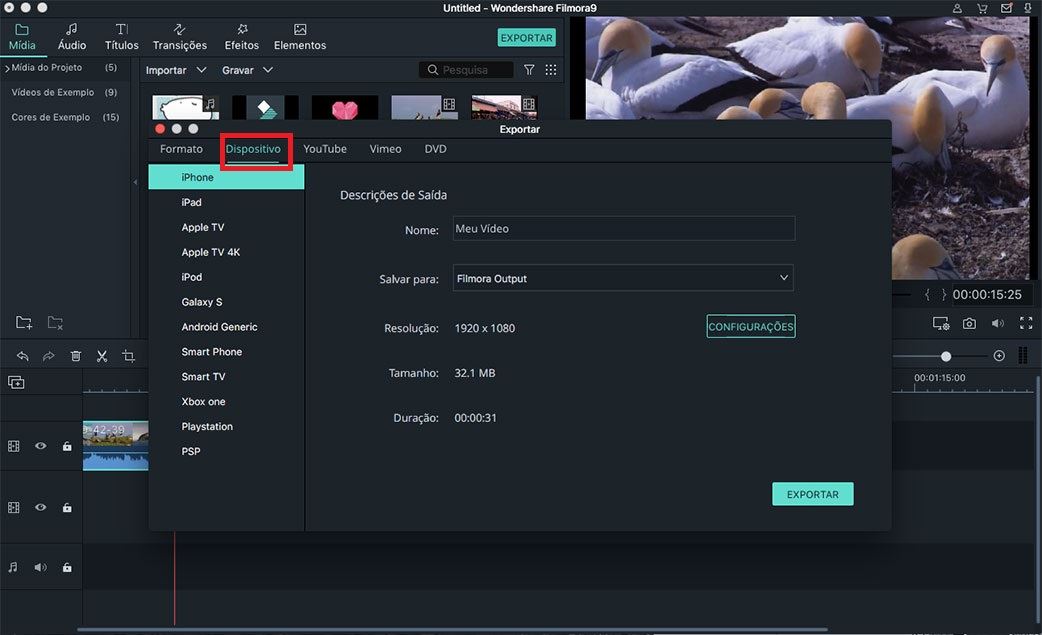
Caminho 2. Adicionar Música de Fundo a um Vídeo com o iMovie
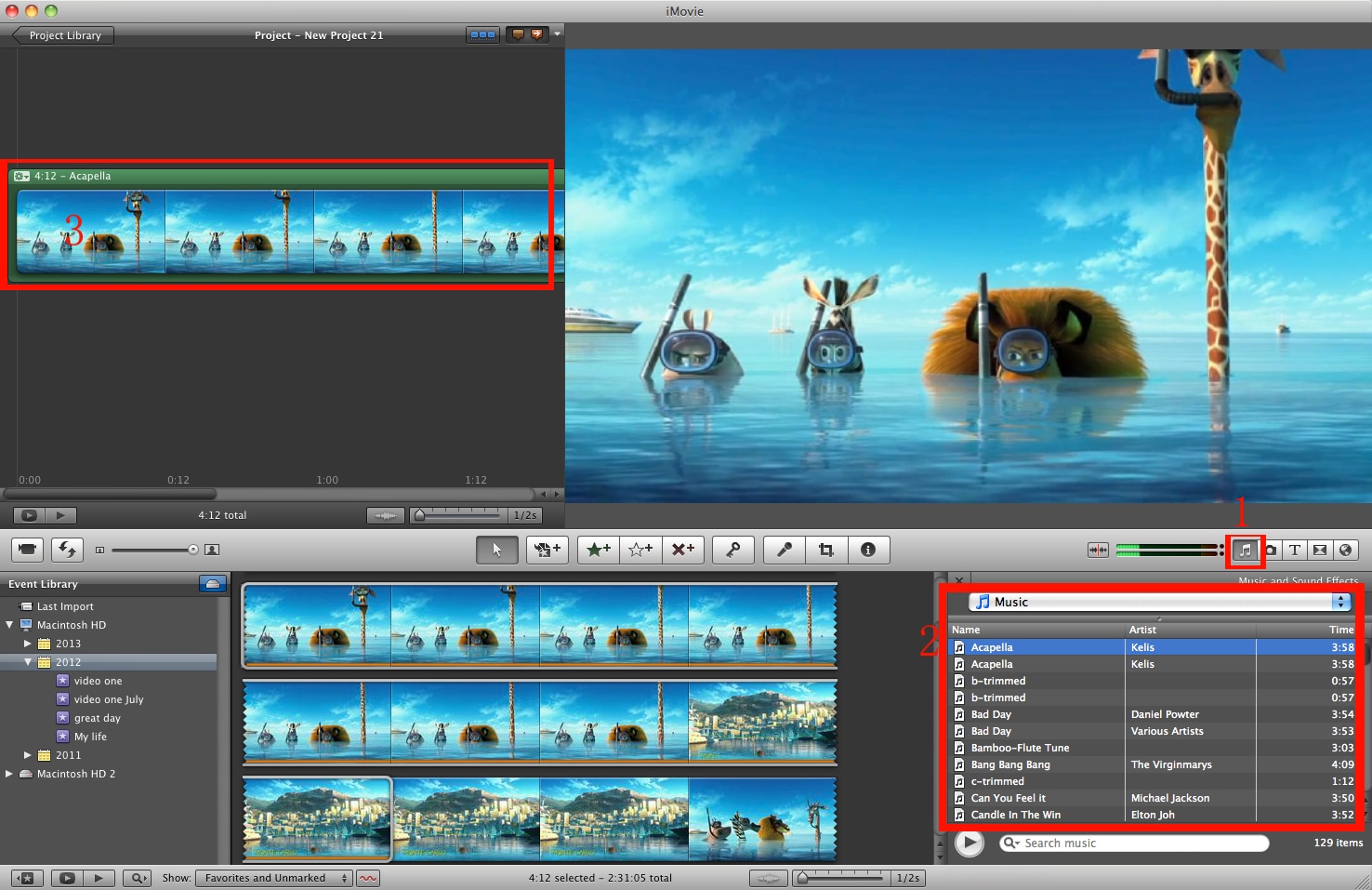
O Apple iMovie para Mac adicionará qualquer tipo de música de fundo que quiser sem sentir qualquer dificuldade. Essa é a única razão pela qual muitas pessoas o preferem em detrimento das diversas outras opções disponíveis. Na janela do iMovie, vai deparar-se com um ícone marcado como "biblioteca de conteúdos", onde terá três opções após clicar para abrir. Encontrará efeitos sonoros, iTunes e GarageBand, de onde pode escolher uma faixa sonora da sua escolha. Irá obter a música certa, dependendo de qual das três pastas abriu por isso dever ter muito cuidado para não errar.
Obterá muitas faixas mas grande parte delas não serão importantes para si. No entanto, não necessita preocupar-se uma vez que existe uma opção de filtragem para se certificar que se livra das faixas que considera desnecessárias. Depois de escolher a faixa exata a usar, o simples ato de partilhar irá adicioná-la com sucesso. Não é uma coisa complexa que o vá incomodar, aliás é muito simples.
Caminho 3. Adicionar Música de Fundo a um Vídeo no Final Cut Pro

Também pode adicionar música de fundo ao seu vídeo no Final Cut Pro tal como no iMovie e Filmora Editor de vídeo para Mac. O FCP tem os seus próprios efeitos sonoros que pode escolher, mas os arquivos de música virão diretamente da sua biblioteca do iTunes e de qualquer outra fonte aplicável. Todo o processo será iniciado ao adicionar o arquivo de música à Barra do Tempo do FCP através da importação a partir da localização selecionada anteriormente. Deve estar numa posição de escolher a faixa sonora exata que deseja adicionar ao seu vídeo a partir da lista que aparece. Arraste-a para a linha do tempo e a faixa sonora será adicionada ao vídeo automaticamente. Com o FCP, pode adicionar vários arquivos de música ao mesmo tempo, o que constitui a sua maior vantagem.
Contatta il nostro team di supporto per ottenere una soluzione rapida >